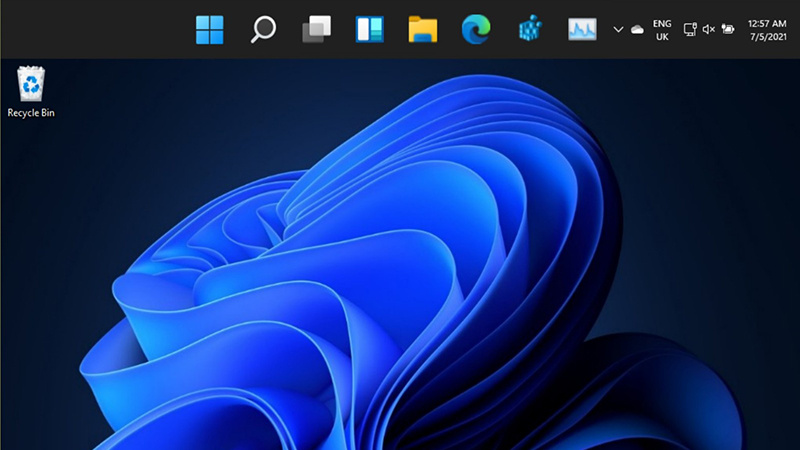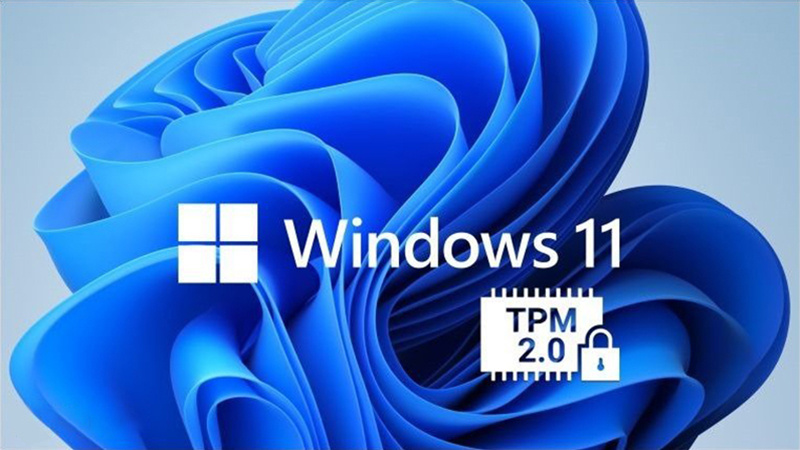华硕笔记本蓝屏怎么解决?华硕笔记本蓝屏的解决方法
时间:2019-07-23 来源:萝卜家园官网
相信大家都知道,电脑最经常出现的故障就是蓝屏了,出现蓝屏的原因有很多,不同的电脑也有不同的解决方法。那么,华硕笔记本蓝屏怎么解决呢?下面,我们就一起往下看看华硕笔记本蓝屏的解决方法。

蓝屏的原因及其解决方法:
原因一:笔记本电脑内部灰尘过多,散热效果不好。
解决办法:为笔记本电脑增加一个散热垫,或者减少笔记本电脑的工作时间。另外,还可以将笔记本电脑拆开,对 风扇 进行除尘处理,以增加其撒热性能。
原因二:笔记本电脑内部主板与显卡等硬件接触不良,导致笔记本电脑运行不稳定。
解决办法:对华硕笔记本电脑进行拆机,然后对其内部进行除尘工作,然后将将笔记本内部线路连接处拔下,在重新插紧插牢。
原因三:笔记本电脑使用过程中打开的程序过多。
在使用华硕笔记本电脑过程中,如果打开的程序太多,特别是在游戏、上网时,打开的网页较多,都会出现系统资源不足,造成笔记本蓝屏死机现象的发生。
解决办法:在电脑使用过程中,及时关闭不适应的程序和网页。
原因四:笔记本电脑中病毒了。
任何一台电脑,包括华硕笔记本电脑,在使用过程中,都会出现电脑中病毒的现象,而有些病毒就会导致电脑出现蓝屏。
解决办法:对电脑进行杀毒。如果杀毒无效后,只能重装电脑系统。
原因五:笔记本电脑在使用过程中误删了系统软件。
电脑的系统文件被删除后,系统无法正常运行,出现电脑蓝屏现象是不可避免的。
解决办法:重装系统。
以上就是华硕笔记本蓝屏的解决方法,按照以上方法进行排查解决问题,相信华硕笔记本就能恢复正常状态了。
相关信息
-
-
2024/01/16
如何将Win11任务栏移动到屏幕顶部 -
2024/01/16
Windows 11系统优化 关闭VBS性能最高可提升28% -
2024/01/16
如何在不兼容设备上成功安装Windows 11系统
-
-
两种进入Windows 11安全模式的方法
重启到安全模式允许用户临时禁用驱动程序和相关功能,帮助用户确认任何影响 PC 运行的系统关键问题。本文将告诉你如何在 Windows 11 系统上启动到安全模式。进入安全模式有两...
2024/01/16
-
Win11右键菜单没反应?Win11更新后鼠标右键没反应解决教程
在我们平常电脑的使用中,有时候会需要打开右键菜单进行一些操作,但是有用户遇到了右键菜单没反应的情况,这该怎么解决呢?针对这一情况,今天小编就为大家带来Win11更新后鼠标右键...
2024/01/16
系统教程栏目
栏目热门教程
人气教程排行
- 1 win10系统激活工具推荐
- 2 打开office显示:你的office许可证有问题,你可能是盗版软件的受害者怎么办?
- 3 2021索尼imx传感器天梯图 imx传感器天梯图排行榜2021
- 4 vivo手机可以安装华为鸿蒙系统吗?vivo鸿蒙系统怎么申请?
- 5 Win10 21H1值得更新吗 到底要不要升级到21H1
- 6 百度网盘内容有违规内容无法下载怎么办?百度网盘内容有违规内容无法下载解决办法
- 7 鸿蒙系统到底好不好用?鸿蒙系统的优点和缺点介绍
- 8 Win10 21H1和20H2哪个好 21H1和20H2系统详细对比
- 9 系统开机提示“please power down and connect the...”怎么办?
- 10 剪映Windows电脑专业版的草稿默认保存路径在哪?
站长推荐
热门系统下载
- 1 Windows 10 微软官方安装工具
- 2 微软 MSDN原版 Windows 7 SP1 64位专业版 ISO镜像 (Win7 64位)
- 3 微软MSDN 纯净版 Windows 10 x64 21H2 专业版 2022年4月更新
- 4 微软MSDN 纯净版 Windows 10 x64 22H2 专业版 2022年10月更新
- 5 微软 MSDN原版 Windows 7 SP1 64位旗舰版 ISO镜像 (Win7 64位)
- 6 微软MSDN 纯净版 Windows 10 x86 22H2 专业版 2022年10月更新
- 7 微软 MSDN原版 Windows 7 SP1 32位专业版 ISO镜像 (Win7 32位)
- 8 萝卜家园[纯净版] Windows10 x64(22H2)V2023
- 9 微软 MSDN原版 Windows XP SP3 32位专业版 ISO镜像
- 10 萝卜家园[纯净版]Ghost Windows7 x64旗舰版V2023